複数の異なるフォルダから図面ファイルを開いて作業を行うことがあります。
通常、[ファイルを開く]コマンドでは最後に開いた図面ファイルが保存されているフォルダが開くため、それ以外の場所に保存してあるファイルを開くには、ファイルの場所を指定しなければなりません。
ここでは、AutoCAD LT 2014から追加されたファイルタブの機能を利用して、目的のファイルと同じ場所から読み込んだファイルが開いている場合に、その場所へ簡単にアクセスしてフォルダを開く方法をご紹介します。
手順
ここでは、下図のように、フォルダAと、フォルダBという異なるフォルダから図面を読み込んでいる場合に、フォルダAの中にある「展開図.dwg」という他の図面を開く手順を確認します。
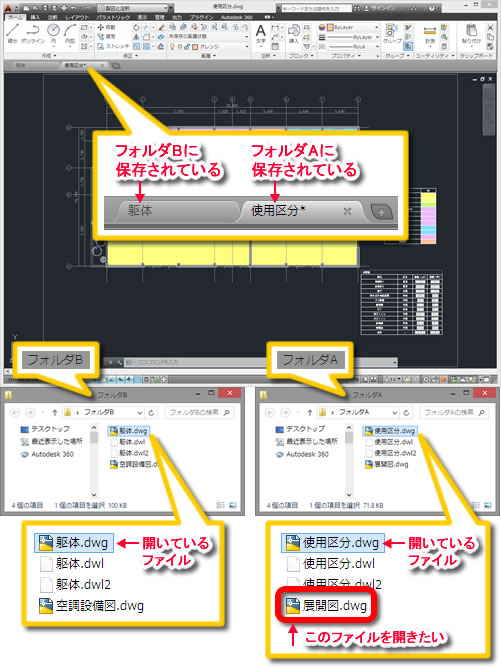
1 – 現在のタブを確認
「展開図.dwg」が保存されているフォルダAに含まれている「使用区分.dwg」のファイルタブをクリックして現在のタブにします。

2 – ショートカットメニューを表示させる
「使用区分.dwg」のファイルタブ上で右クリックして、表示されたショートカットメニューの中から[ファイルの場所を開く]をクリックします。

3 – フォルダが開く
「展開図.dwg」が保存されているフォルダAを開きます。
ファイル名をダブルクリックすると「展開図.dwg」を開くことができます。
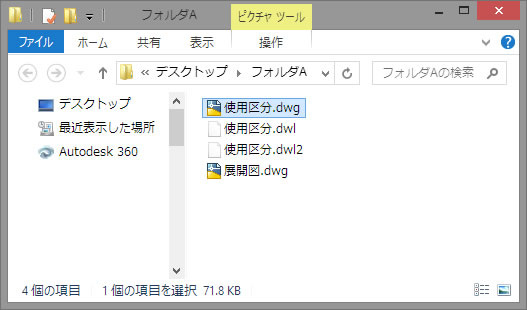




「開いているファイルと同じ場所から他のファイルを開くには?」へ最初のコメントを投稿しませんか?
VIP会員ならコメントを投稿できます!
VIP会員について詳しく知る
ログインしてコメントを書く